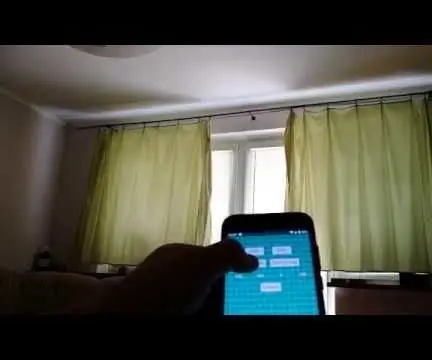
- লেখক John Day [email protected].
- Public 2024-01-30 07:59.
- সর্বশেষ পরিবর্তিত 2025-01-23 14:36.





এই টিউটোরিয়ালে আমি আপনাকে দেখাব কিভাবে ওয়াইফাই নিয়ন্ত্রিত কর্টেন তৈরি করা যায়। আপনি অ্যান্ড্রয়েড ফোনে অ্যাপ ব্যবহার করে বা আপনার মাইক্রোকন্ট্রোলারের সাথে সংযুক্ত বোতামগুলি দ্বারা পর্দা নিয়ন্ত্রণ করতে পারেন। অ্যাপ সোর্স কোড আপনি আমার GITHUB এ খুঁজে পেতে পারেন। আপনি যদি আমার নির্দেশাবলী অনুসরণ করেন তবে এটি তৈরি করা সহজ এবং এটির দাম 30 ডলারের বেশি হওয়া উচিত নয়।
সরবরাহ
আপনার কাছে যদি থ্রিডি প্রিন্টার থাকে তবে এটি অপরিহার্য নয় যদি আপনি নিজের জন্য কীভাবে সবকিছু মাউন্ট করবেন তা খুঁজে বের করেন
অংশ তালিকা:
-নডেমকু -
- স্টেপস্টিক (আমি A4988 ব্যবহার করি)
-LM2596 -
- 2 monostable বোতাম
-ডিসি জ্যাক
- 2 সীমা সুইচ
- স্টেপার মোটর নেমা 17 42 x 42 x 34 যেমন।
- GT2 বেল্ট 6mm
- বহন সহ পুলি আমি 20 টি দাঁত ব্যবহার করি 5 মিমি x 7 মিমি
- কিছু জাম্পার তার
- দড়ি (আপনার পর্দার রডের দৈর্ঘ্যের প্রায় অর্ধেক)
-12 ভি পাওয়ার সাপ্লাই (আপনার স্টেপার মোটরের জন্য যথেষ্ট শক্তি আছে তা নিশ্চিত করুন)
- 2 x 8 2.54 পুরুষ পিন
- 3 x ডাবল 5mm স্ক্রু পিন
-পিসিবি আমার স্কিমের সাথে।
যদি আপনার 3D প্রিন্টার 3D মুদ্রিত অংশ থাকে:
- মোটর ধারক - প্রাচীর এবং বেল্ট টেনশনার - প্রাচীর বা মোটর ধারক - পর্দার রড এবং বেল্ট টেনশনার - পর্দার রড (যদি এটি আপনার পর্দার রডের সাথে খাপ খায়)
- বেল্ট টেনশনার - ভারবহন
- কেস
- কেস কভার
আপনি STL-s ডাউনলোড করতে পারেন এখান থেকে অথবা আমার থিংভার্স
প্রোফাইল
ধাপ 1: ইলেকট্রনিক্স
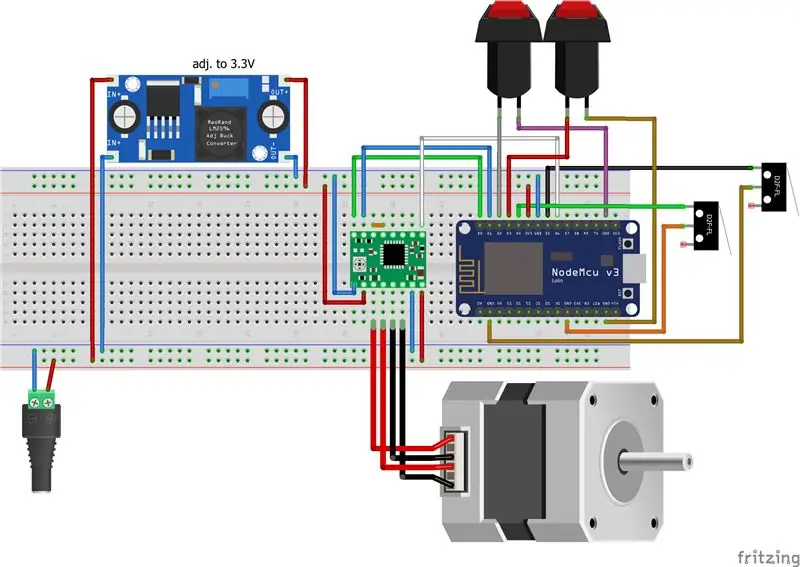


1. স্কিম থেকে পিসিবি তৈরি করুন (আপনি এখান থেকে agগল প্রকল্প ডাউনলোড করতে পারেন)
2. যদি আপনার পিসিবি থাকে তবে আপনাকে 5 মিমি স্ক্রু পিন এবং 2.54 পিন ফটোতে লাগাতে হবে।
3. আপনাকে বোতামগুলিতে কেবলগুলি সোল্ডার করতে হবে, সুইচ সীমিত করতে হবে (সম্ভবত আপনার দীর্ঘ তারের প্রয়োজন হবে) এবং LM2596। আপনার PCB- এর সাথে 12V (স্টেপার মোটরের জন্য) এবং 3.3V (Nodemcu- এর জন্য) সংযোগ প্রয়োজন।
4. এখন আপনার কম্পিউটারে Nodemcu সংযুক্ত করুন, আমার স্কেচ সম্পাদনা করুন (আপনার ওয়াইফাই SSID এবং পাসওয়ার্ড পরিবর্তন করুন) এবং এটি আপলোড করুন।
5. যদি আপনার সবকিছু প্রস্তুত থাকে তবে আপনি ফ্রিজিং স্কিমের মতো সবকিছু সংযুক্ত করতে পারেন।
6. এখন আপনি বোতাম টিপতে পারেন এবং যদি মোটর ঘুরতে শুরু করে আপনি পরবর্তী ধাপে যেতে পারেন।
ধাপ 2: মাউন্ট করা


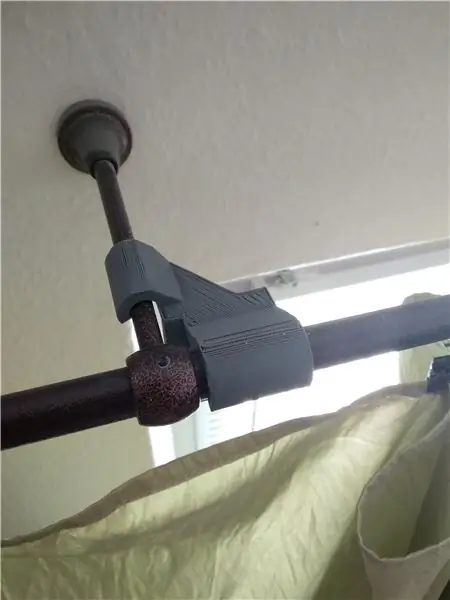
1. প্রতিটি ইলেকট্রনিক যন্ত্রাংশ রাখুন এবং 3 মিমি স্ক্রু দিয়ে কেস কভার করুন।
2. জানালার ডান পাশে মোটর হোল্ডার এবং জানালার বাম পাশে বেল্ট টেনশনার রাখুন।
3. বেল্ট মাউন্ট করুন এবং ছবির মত বেল্টে পর্দা বেঁধে দিন। (আমি জিপ টাই ব্যবহার করি)।
4. সুইচ এবং ডান পর্দার শেষ সীমায় দড়ি বেঁধে দিন। দড়ি সীমা সুইচ টানা উচিত যখন পর্দা বন্ধ হয়।
ধাপ 3: অ্যান্ড্রয়েড অ্যাপ
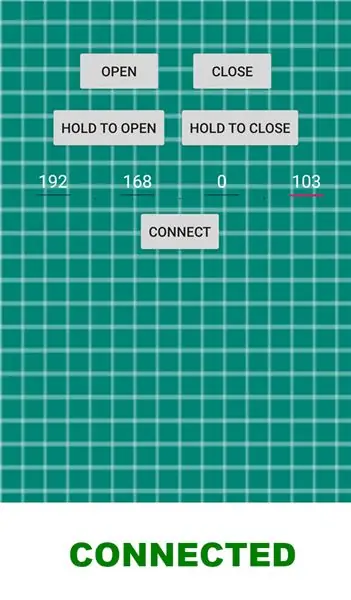
আপনি এখান থেকে অ্যাপ ডাউনলোড করতে পারেন অথবা আমার গিটহাব এ যেতে পারেন যেখানে আপনি অ্যাপ সোর্স কোড খুঁজে পেতে পারেন। অ্যাপে আপনাকে আপনার Nodemcu IP ঠিকানা খুঁজে বের করতে হবে (আপনি আপনার রাউটার সেটিংসে এটি পরীক্ষা করতে পারেন)। তারপর আপনি CONNECT ক্লিক করুন (যদি আপনার IP ঠিকানা ঠিক থাকে তাহলে আপনাকে সবুজ লেখা "CONNECTED" দেখতে হবে) পর্দা খুলতে "OPEN" ক্লিক করুন, পর্দা বন্ধ করতে "CLOSE" ক্লিক করুন, "HOLD TO OPEN" ক্লিক করুন এবং ধরে রাখুন যতক্ষণ পর্যন্ত আপনার পর্দা খোলা থাকবে যখন আপনি এই বোতামটি ধরে রাখবেন, যতক্ষণ আপনি এই বোতামটি ধরে রাখবেন ততক্ষণ আপনার পর্দা বন্ধ করার জন্য "হোল্ড টু ক্লোজ" ক্লিক করুন এবং ধরে রাখুন।
মনে রাখবেন আপনার ফোনে Nodemcu- এর মতো একই ওয়াইফাই সংযুক্ত থাকতে হবে। আপনি এখানে ডাউনলোড করার জন্য সমস্ত ফাইল খুঁজে পেতে পারেন। যদি আপনার কোন সমস্যা বা প্রশ্ন থাকে তবে জিজ্ঞাসা করুন।
প্রস্তাবিত:
কিভাবে সবুজ পর্দা দিয়ে একটি IMovie তৈরি করবেন: 9 টি ধাপ

কিভাবে সবুজ পর্দা দিয়ে একটি IMovie তৈরি করবেন: আমরা একটি সবুজ পর্দা দিয়ে একটি iMovie তৈরি করেছি। এই নির্দেশে আপনি শিখবেন কিভাবে সবুজ পর্দা দিয়ে একটি iMovie তৈরি করতে হয়
ESP8266 সহ রুম কন্ট্রোল - তাপমাত্রা, গতি, পর্দা এবং আলো: 8 টি ধাপ

ESP8266 সহ রুম কন্ট্রোল | তাপমাত্রা, গতি, পর্দা এবং আলোকসজ্জা: এই প্রকল্পটি NodeMCU ESP8266 মডিউলের উপর ভিত্তি করে একটি সিস্টেম নিয়ে গঠিত যা আপনাকে একটি LED স্ট্রিপের উজ্জ্বলতা এবং আপনার ঘরের পর্দা নিয়ন্ত্রণ করতে দেয়, এছাড়াও এটি আপনার ঘরের গতি ঘটনা সম্পর্কে তথ্য পাঠাতে সক্ষম এবং মেঘের তাপমাত্রা
একটি Arduino স্বয়ংক্রিয় ছায়া পর্দা প্রকল্পের জন্য একটি ধাপ মোটর এবং ড্রাইভার নির্বাচন: 12 ধাপ (ছবি সহ)

একটি Arduino অটোমেটেড শেড স্ক্রিন প্রজেক্টের জন্য একটি স্টেপ মোটর এবং ড্রাইভার নির্বাচন করা: এই নির্দেশনায়, আমি একটি প্রোটোটাইপ অটোমেটেড শেড স্ক্রিন প্রকল্পের জন্য একটি স্টেপ মোটর এবং ড্রাইভার নির্বাচন করার জন্য যে ধাপগুলো নিয়েছি তার মধ্য দিয়ে যাব। ছায়া পর্দা জনপ্রিয় এবং সস্তা কুলারু হাত ক্র্যাঙ্কড মডেল, এবং আমি টি প্রতিস্থাপন করতে চেয়েছিলাম
ESP8266 RGB LED স্ট্রিপ ওয়াইফাই কন্ট্রোল - NODEMCU একটি আইআর রিমোট হিসাবে LED স্ট্রিপের জন্য নিয়ন্ত্রিত ওয়াইফাই - RGB LED STRIP স্মার্টফোন কন্ট্রোল: 4 টি ধাপ

ESP8266 RGB LED স্ট্রিপ ওয়াইফাই কন্ট্রোল | NODEMCU একটি আইআর রিমোট হিসেবে LED স্ট্রিপের জন্য নিয়ন্ত্রিত ওয়াইফাই | আরজিবি এলইডি স্ট্রিপ স্মার্টফোন কন্ট্রোল: হাই বন্ধুরা এই টিউটোরিয়ালে আমরা শিখব কিভাবে একটি আরজিবি এলইডি স্ট্রিপ নিয়ন্ত্রণের জন্য আইআর রিমোট হিসেবে নোডেমকু বা এসপি 8266 ব্যবহার করতে হয় এবং নডেমকু স্মার্টফোনের মাধ্যমে ওয়াইফাই দ্বারা নিয়ন্ত্রিত হবে। তাই মূলত আপনি আপনার স্মার্টফোন দিয়ে RGB LED STRIP নিয়ন্ত্রণ করতে পারেন
ESP8266-NODEMCU $ 3 ওয়াইফাই মডিউল #1- ওয়াইফাই দিয়ে শুরু করা: 6 টি ধাপ

ESP8266-NODEMCU $ 3 ওয়াইফাই মডিউল #1- ওয়াইফাই দিয়ে শুরু করা: এই মাইক্রো কম্পিউটিং এর একটি নতুন জগৎ এসেছে এবং এই জিনিসটি হল ESP8266 NODEMCU। এটি প্রথম অংশ যা দেখায় কিভাবে আপনি আপনার আরডুইনো আইডিইতে esp8266 এর পরিবেশ ইনস্টল করতে পারেন ভিডিও শুরু করার মাধ্যমে এবং পার্টস ইনক
